Se a sua rede WiFi não estiver atendendo às suas espectativas, há muitas coisas que você pode fazer para melhorar a situação antes de solicitar um novo roteador
1. Selecione um bom lugar para o seu roteador
Nem todos os locais são igualmente adequados para o seu roteador. Para começar, você deve evitar colocar o roteador próximo a objetos e aparelhos de metal que emitem ondas eletromagnéticas. O metal é o principal distúrbio de um sinal Wi-Fi, e sua presença perto de um roteador Wi-Fi pode criar facilmente uma grande zona morta.
Outros materiais, incluindo vidro, madeira, plástico, espuma e papelão, também podem interromper um sinal de Wi-Fi, mas sua influência na força do sinal de Wi-Fi tende a ser menos grave. Lembre-se de que muitos prédios usam pinos de metal (em vez de madeira 2x4) para a montagem do painel de partículas, e colocar o roteador próximo a eles seria uma má idéia. Em caso de dúvida, use um localizador de pinos portátil ou pelo menos um aplicativo localizador de pinos no seu smartphone.
A rigor, todos os eletrodomésticos emitem ondas eletromagnéticas em algum grau, até lâmpadas fluorescentes, disjuntores e barbeadores elétricos. Os maiores emissores de ondas eletromagnéticas tendem a ser encontrados na cozinha e incluem fogões, fornos de microondas e lava-louças.
Outros aparelhos problemáticos são máquinas de lavar, secadoras, televisões, telefones sem fio e aquecedores radiantes. Se você tiver um desses aparelhos em casa, mantenha seu roteador Wi-Fi o mais longe possível deles para aumentar o sinal Wi-Fi.
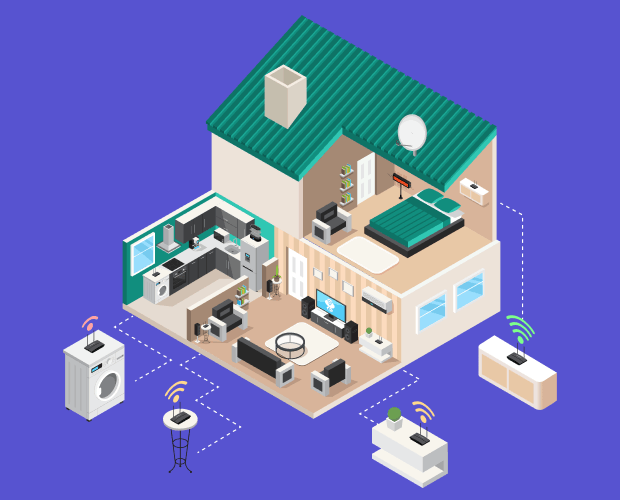
Idealmente, você também deseja manter uma distância segura dos fios elétricos. Para cobrir uma área com um sinal Wi-Fi uniforme, você deve colocar seu roteador Wi-Fi aproximadamente no centro. Você pode aumentar levemente seu sinal sem fio, elevando o roteador acima do nível do chão.
Os sinais de WiFi irradiam para fora em todas as direções, não apenas horizontalmente. Quando o roteador está no chão, sua capacidade de emitir sinais fortes é severamente limitada. Pelo mesmo motivo, as pessoas que moram em casas com várias lojas devem sempre localizar um roteador Wi-Fi próximo ao teto no primeiro andar. Dessa forma, até o segundo andar receberá cobertura consistente.
2. Mantenha seu roteador atualizado
Se você acompanha as notícias, já ouviu falar sobre o número crescente de ataques de malware em larga escala que custam bilhões a empresas e indivíduos todos os anos. Muitos desses ataques não seriam possíveis se todos os roteadores fossem mantidos atualizados. Quando um malware infecta um roteador, ele pode roubar largura de banda e se espalhar pela rede para outros dispositivos.
Mas, mesmo sem a presença de um malware perigoso, os roteadores com firmware antigo apresentam desempenho pior do que os roteadores atualizados corretamente.
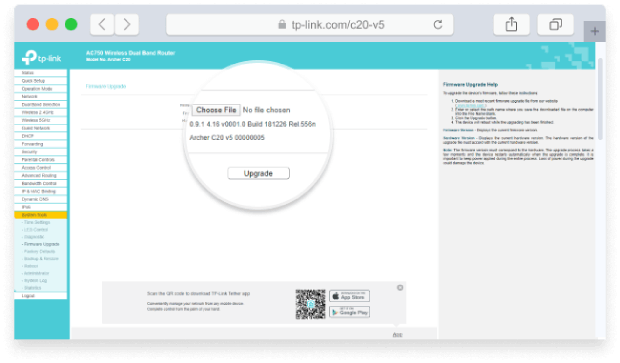
Para verificar se o seu roteador está executando o firmware mais recente disponível:
- Inicie um navegador da web no seu computador ou dispositivo móvel e conecte-se à rede do seu roteador.
- Digite o endereço IP do roteador no navegador da web.
- Se você não souber qual é o endereço IP, verifique se há um adesivo de informações em algum lugar do roteador.
- Faça login com nome de usuário e senha de administrador.
- Novamente, se você não souber qual é a senha de administrador correta, observe o adesivo de informações na parte inferior ou traseira do seu roteador.
- Selecione uma opção chamada Atualização de Firmware ou Atualização de Roteador.
- Como existem muitos roteadores diferentes, pode ser necessário fazer um trabalho de escavação e detetive para encontrar a opção certa.
- Aguarde até o seu roteador encontrar e instalar o firmware mais recente.
- Nunca interrompa a atualização. Se demorar muito e o roteador parecer não responder, aguarde mais alguns minutos antes de desconectar o roteador da energia e ligá-lo novamente.
3. Consiga uma antena mais forte
A maioria dos roteadores Wi-Fi vem com antenas pequenas e fracas. Não é que os fabricantes queiram economizar o máximo possível, mas as poderosas antenas WiFi tendem a ser terrivelmente grandes. Comparada à antena fornecida com o roteador, que provavelmente tem apenas alguns centímetros de altura e tem ganho de cerca de 4 dB, uma antena de 10 dB pode ter algo entre 10 e 15 polegadas de altura.
Mas se você não se importa com o tamanho, uma nova e poderosa antena WiFi é uma ótima maneira de aumentar o Wi-Fi em casa ou no escritório sem comprar um novo roteador.
Existem vários tipos diferentes de antenas WiFi, mas o único tipo com o qual você precisa se preocupar é a antena comum “pato de borracha”, que é uma antena monopolo eletricamente curta que consiste em um fio elástico no formato de uma hélice estreita, selado em uma jaqueta de borracha ou plástico para proteger a antena.
Essas antenas usam o mesmo conector RP-SMA e existem muitos modelos diferentes disponíveis na Amazon e em outras lojas online. Alguns até vêm com um prático cabo de extensão que permite colocar a antena mais distante do roteador para obter uma distribuição de sinal ideal.

Para aumentar o sinal WiFi, você precisa comprar uma antena com mais ganho do que a atual. O ganho de um sistema de antena em relação a um radiador isotrópico em radiofrequências é expresso em dBi, ou decibéis em relação a isotrópico. A maioria dos roteadores domésticos vem com pequenas antenas, cujo ganho tende a ficar entre 4 e 5 dBi. A substituição dessa antena por uma antena de 9 dBi deve proporcionar um excelente aumento de sinal.
4. Corte Sanguessugas WiFi
Um Wi-Fi criptografado e protegido por senha é obrigatório nos dias de hoje. Com mais pessoas do que nunca contando com Wi-Fi, a fome de redes Wi-Fi abertas e rápidas é real. Não pense que seus vizinhos não usarão sua rede Wi-Fi apenas porque eles têm os seus próprios - eles usarão.
Você deve criptografar seu WiFi e protegê-lo com uma senha forte que não possa ser adivinhada com facilidade. Uma senha forte deve:
- Inclua uma combinação de letras maiúsculas e minúsculas, símbolos e números.
- Não use senhas comuns, como 123456, qwerty e assim por diante. Você pode encontrar uma lista das senhas mais comuns aqui .
- Verifique se a senha possui pelo menos 8 caracteres. Senhas curtas podem ser facilmente adivinhadas com força bruta.
- Não inclua nenhuma informação pessoal na senha, como seu nome, o nome do seu animal de estimação ou seu número de telefone.
- Use uma senha exclusiva e não a escreva em um pedaço de papel. Se você não conseguir se lembrar, use um gerenciador de senhas.
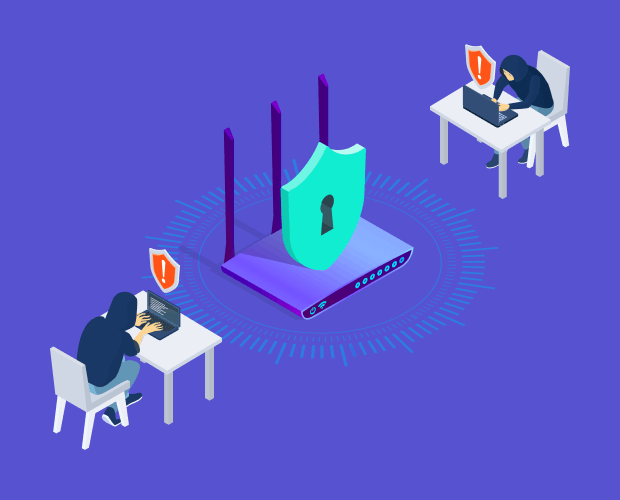
Se você tiver muitos convidados, crie uma rede de convidados separada e limite significativamente seu alcance ou proteja-a com uma senha diferente e altere a senha regularmente.
5. Compre um repetidor / amplificador / extensor WiFi
Embora sejam mencionados por muitos nomes, os boosters, repetidores e extensores de WiFi são basicamente a mesma coisa.
Os repetidores de WiFi são dispositivos relativamente simples que pegam um sinal existente do seu roteador WiFi e o retransmitem como uma nova rede. Essa nova rede é apenas uma extensão da sua rede principal e todos os dados que passam por ela também passam pela rede principal.
Os amplificadores e extensores de WiFi são muito semelhantes, mas também amplificam o sinal existente antes de retransmiti-lo para criar uma segunda rede. Como os reforçadores de WiFi normalmente têm um alcance maior que os repetidores de WiFi, eles fazem sentido em situações em que o sinal original é muito fraco.

Um bom repetidor ou amplificador custa menos de US $ 100 e pode ser instalado em poucos minutos por qualquer pessoa, já que o processo de instalação geralmente envolve apenas o pressionar do botão WPS. Você pode encontrar uma lista dos 5 principais boosters de WiFi no final deste artigo.
Para obter o melhor desempenho ao usar um repetidor ou impulsionador de WiFi, é uma boa idéia usar um aplicativo de reforço de WiFi para analisar a cobertura de WiFi existente e determinar a maneira ideal de como estender a rede WiFi existente.
6. Alterne para um canal WiFi diferente
Assim como as faixas na estrada, existem vários canais WiFi nos quais um roteador WiFi pode transmitir. Embora a maioria dos países possua seis canais sem sobreposição (1, 6, 11 e 14), muitos usuários deixam o roteador configurado no canal padrão, que geralmente é o canal 1 ou o canal 6.
Isso resulta em um engarrafamento de WiFi, pois muitos pacotes estão tentando dirigir na mesma linha. A solução é simples: descubra qual canal está menos ocupado e mude para ele. Isso pode ser feito com a ajuda do NetSpot, uma ferramenta de análise e vigilância WiFi profissional e fácil de usar .
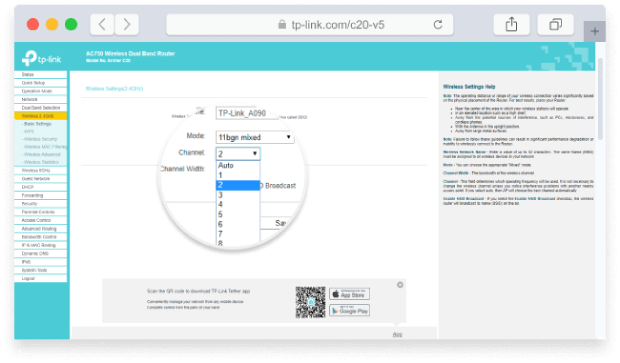
Com um novo canal selecionado, você precisa dizer ao seu roteador WiFi para usá-lo:
- Faça login no seu roteador como administrador.
- Vá para Configurações e procure por Configurações sem fio.
- Você deve ver uma opção chamada Canal. As chances são de que seja definido como Automático.
- Selecione o canal desejado.
- Salve as novas configurações e aguarde o seu roteador reiniciar.
Agora você pode verificar se o seu roteador está transmitindo no novo canal usando um analisador de rede WiFi como o NetSpot.
7. Controle de aplicativos e clientes com fome de largura de banda
É preciso apenas um aplicativo ou um cliente que consome muita largura de banda para fazer com que as velocidades de download e upload sejam rastreadas para todos os outros na mesma rede Wi-Fi. Felizmente, os roteadores modernos oferecem suporte a serviços como QoS (Quality of Service), que permitem aos usuários priorizar determinados aplicativos em detrimento de outros. Com a QoS, sua sessão de jogos on-line nunca mais será interrompida por uma pessoa assistindo a um vídeo de 1440p no YouTube ou baixando uma enorme distribuição Linux da Internet.
Para alterar as configurações de QoS do seu roteador:
- Faça login no seu roteador como administrador.
- Vá para Configurações e abra a guia Configurações sem fio.
- Localize as configurações de QoS.
- Configure suas regras de QoS.
- Salve as novas configurações e aguarde o seu roteador reiniciar.
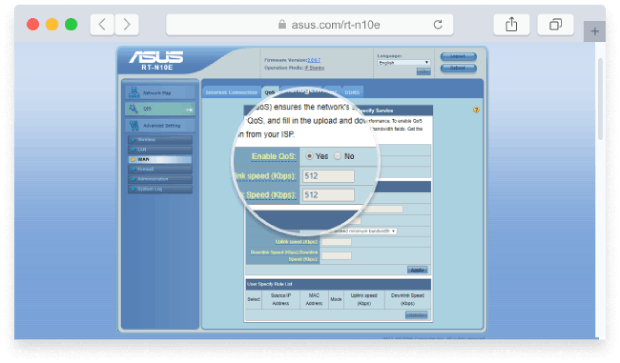
Alguns roteadores facilitam muito a configuração de QoS, enquanto outros estão longe de serem intuitivos. Em caso de dúvida, consulte o fabricante do seu roteador.
8. Use as mais recentes tecnologias WiFi
A mais nova tecnologia sem fio, IEEE 802.11ac, oferece velocidades superiores de download e upload, além de alcance aprimorado em comparação com as tecnologias WiFi mais antigas, como IEEE 802.11b, ge outras. Para tirar proveito das mais recentes tecnologias Wi-Fi para aumentar o Wi-Fi doméstico, você precisa garantir que seu roteador doméstico e seus dispositivos habilitados para Wi-Fi, como smartphones e laptops, os suportem.

Ao selecionar um novo roteador WiFi com suporte para IEEE 802.11ac, não escolha o modelo mais acessível que você pode encontrar. A menos que seu orçamento seja muito rígido, vale sempre a pena gastar mais para comprar um roteador com excelente variedade e recursos modernos, como MU-MIMO, Qualidade de Serviço, redes de convidados, portas Ethernet de gigabit e antenas externas substituíveis.
Um bom roteador deve ser capaz de atendê-lo bem por pelo menos cinco anos, o que é aproximadamente o tempo que leva para uma grande nova tecnologia WiFi se tornar mainstream. Perto do final deste artigo, recomendamos os cinco melhores roteadores WiFi dos principais fabricantes, portanto, tudo o que você precisa fazer é escolher um que atenda ao seu orçamento.
9. Alterne para 5 GHz
A frequência sem fio de 5 GHz fornece taxas de dados mais rápidas a distâncias mais curtas e normalmente é muito menos ocupada que a frequência sem fio de 2,4 GHz. Se o seu roteador suportar, considere mudar para um aumento instantâneo de velocidade de curto alcance.
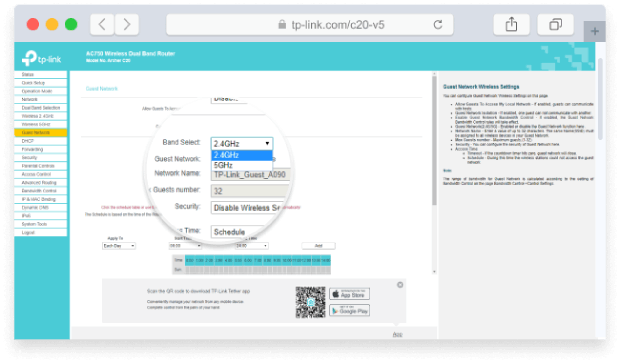
Como aumentar o seu WiFi, alternando seu roteador para 5 GHz:
- Faça login no seu roteador como administrador.
- Vá para Configurações e abra a guia Configurações sem fio.
- Mude a banda 802.11 de 2,4 GHz para 5 GHz.
- Clique em Aplicar.
- Reinicie seu roteador para aplicar as novas configurações.
Uma desvantagem da frequência sem fio de 5 GHz é que ela não penetra objetos sólidos tão bem quanto a frequência sem fio de 2,4 GHz. Isso pode ser um problema em edifícios de escritórios e áreas residenciais, por isso é aconselhável usar sempre 5 GHz em conjunto com 2,4 GHz . Dessa forma, você pode obter o melhor dos dois mundos.
10. Não se esqueça de reiniciar
O conselho atemporal de TI, "Se não funcionar, tente ligar e desligar", também se aplica aos roteadores WiFi. Uma reinicialização simples é suficiente para melhorar consideravelmente as velocidades de WiFi. Uma reinicialização limpa a memória do roteador e permite atualizações para instalar.
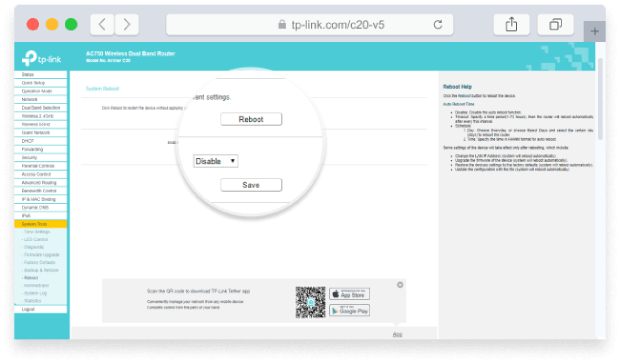
Para reiniciar o roteador, pressione o botão reiniciar localizado na parte traseira (talvez seja necessário um objeto pontiagudo como uma caneta para acessá-lo porque muitos fabricantes de roteadores usam botões de reinicialização embutidos) ou simplesmente desconecte o roteador da energia e ligue-o novamente.
Se o seu roteador realmente começar a instalar uma atualização durante a reinicialização, seja paciente e não interrompa o processo de atualização desligando o roteador. Dependendo do desempenho do seu roteador, o processo de atualização pode levar mais de 10 minutos.
Fonte: Nest Spot App
Precisa de Suporte com sua Rede Wi-fi? Podemos reconfigurar e te dar a consultoria devida. Fale Consoco pelo WhatsApp.

